如何解决win10笔记本电脑无法调节屏幕亮度问题
现在大部分笔记本电脑都是win10系统,有些用户遇到了无法调节屏幕亮度问题,想知道如何解决,接下来小编就给大家介绍一下具体的操作步骤。
具体如下:
1. 首先第一步先按下【Win+R】快捷键打开【运行】窗口,接着在方框中输入【regedit】并按下【回车】键,然后根据下图所示,打开【注册表编辑器】窗口。
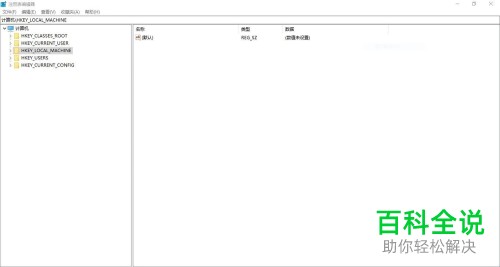
2. 第二步根据下图所示,找到并双击【FeatureTestControl】选项。
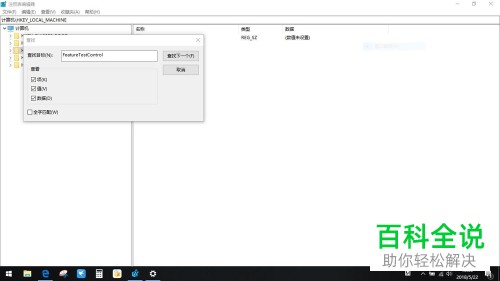
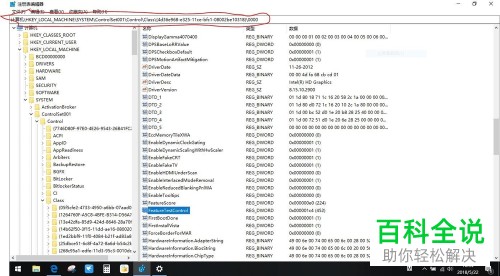
3. 最后在弹出的窗口中,根据下图所示,先将【数值数据】修改为【1c4】,接着点击【确定】选项,然后将电脑重启即可。
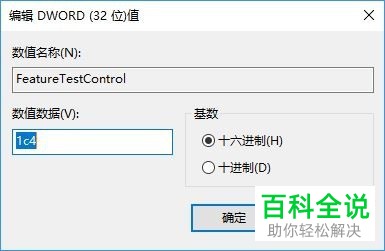
以上就是如何解决win10笔记本电脑无法调节屏幕亮度问题的方法。
赞 (0)

